Faʻavae Ma Faʻatuina le Toe Faʻafouina TWRP
O le OnePlus One o loʻo avanoa i tagata faʻaoga e ala i valaaulia, e leʻi oʻo lava i lona ala i le maketi. O se telefonipoto sili ona taugofie, ma le 16 GB e alu i le $ 300 ma le 64 GB e alu i le $ 350. Lenei o le a faʻaali atu ai ia te oe le aʻa ma faʻapipiʻi le TWRP Toe Faʻaleleia i luga o le OnePlus Tasi.
Afai na e maua le avanoa e maua ai se OnePlus Tasi ma aveina, oe ono sailia se auala e faʻataʻitaʻi ai tapulaʻa o le telefoni. Ina ia mafai ona faia, oe manaʻomia le faʻapipiʻiina o se aganuʻu toe faʻaleleia ma liaʻi. I lenei pou, o le a matou faʻaali atu ia te oe pe faʻafefea ona e faʻapipiʻi le TWRP toe faʻaleleia ma aʻa se OnePlus Tasi.
Saunia lau telefoni:
- O lenei taʻiala e na o le a OnePlus One. Aua e te faaaogaina i soo se isi lava atamai e pei ona e mafai ona fai piliki.
- Totogi lau telefoni i le sili atu ma le 60 pasene. O lenei mea o le a puipuia ai oe mai le leiloa o le mana ao lei maeʻa le faagasologa.
- Faʻapipiʻi Android ADB ma le taʻavale a Fastboot
- Faʻasolo o au fesoʻotaʻiga taua, valaʻau loka, ma savali sms.
- Faʻamau lima mea taua faʻasalalau i le kopiina i se PC.
- Faʻafesoʻotaʻi le USB debugging ile alu i tulaga> Filifiliga a le Auala> USB Debugging.
- Fai se laina o OEM e faʻafesoʻotaʻi lau telefoni ma lau PC.
Faʻaaliga: O auala e manaʻomia e faʻamalosia ai le toe faʻaleleia o aganuʻu, roms ma le aʻafia o lau telefoni e mafai ona iu ai i le faʻaseseina o lau masini. O le faʻailogaina o lau masini o le a faʻaaogaina ai foi le tusi faʻamaonia ma o le a le toe agavaa mo auaunaga tau masini e maua mai le gaosiga poʻo le tagata e tuʻuina atu tusi faʻamaonia. Ia nafa ma ia teuina i lou mafaufau ae e te leʻi filifili e faʻaauau lau oe lava matafaioi. I le tulaga e tupu ai se faʻalavelave faʻafuaseʻi, e le tatau lava ona faʻatagaina i matou po o mea e gaosia ai masini.
Faatuina TWRP Toe Faaleleia ma Root OnePlus Tasi:
- Download:
- tatalarecovery-twrp-2.7.1.0-bacon.img
- ZIP faatoai.
- Kopi le SuperSu.zip faila i le lotoifale o lau OnePlus One.
- Toe faʻaigoaina le faila i le boot.img
- Faʻamau igoa twrp.img faila i le Minimal ADB ma le Fastboot folder.
- Afai o loʻo e faʻaaogaina le Android ADB & Fastboot ato atoa, tuʻu i lalo download.img faila i le Fastboot folder poʻo le Platform-mea faigaluega faila.
- Tatala le faila i le mea ua tuu ai le faila Boot.img.
- Fetaomi ma taofi i lalo le ki ki ao taumatau kiliki i luga o se avanoa avanoa i le faila. Kiliki "Tatala Polokalama Faamalama Lenei".
- Fesoʻotaʻi le OnePlus One i le PC.
- Ta le poloaiga lenei:
adb reboot bootloader
fastboot flash recovery boot.img
Toe toe faʻaleleia
Adb toe faʻafouina
- E tatau ona e i ai i le TWRP toe faʻaleleia.
- Filifili "Install> search for SuperSu.zip> moli ai".
- SuperSu o le a moli ma afaina lau OnePlus One.
Faʻatonu le pusa poʻa
- Alu ile Google Play Store
- Suʻe: "Busybox Installer".
- Faʻamasinoga Busybox.
Faʻafefea ona siaki pe o le masini ua lelei mauaa pe leai?
- Alu i le Google Play Store
- Suʻe mo "Root Checker".
- Faʻatūina Root Checker.
- Open Checker Checker
- Tapuni i luga o le "Faamautuina aʻa".
- O le a talosagaina oe mo aia a SuperSu, tap "Grant".
- O le ae vaʻaia le Access Access Faamaonia Nei!
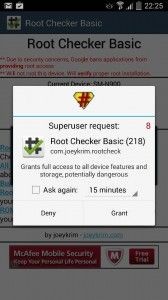
Ua e faʻaleleia le faʻaleleia o aganuʻu ma mauaʻa lou OnePlus One?
Faasoa atu lou poto masani i le pusa o faʻamatalaga oi lalo.
JR
[embedyt] https://www.youtube.com/watch?v=5O2e_R_TbVg[/embedyt]






